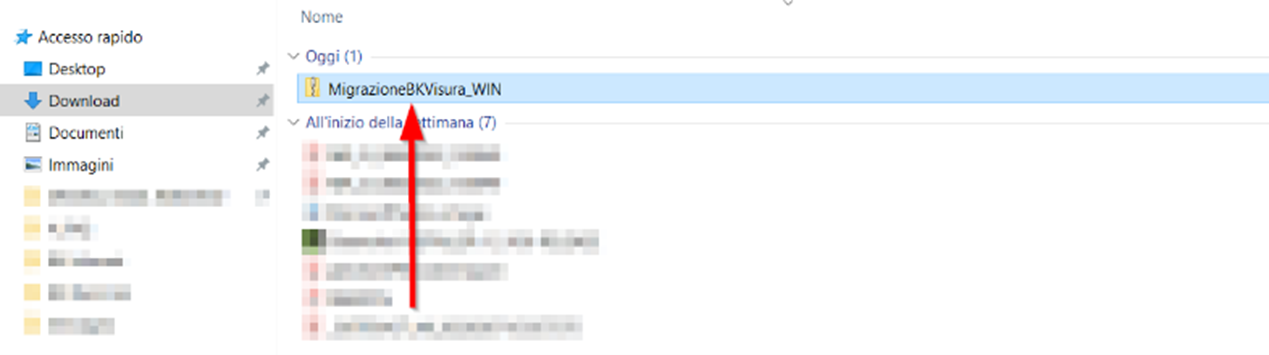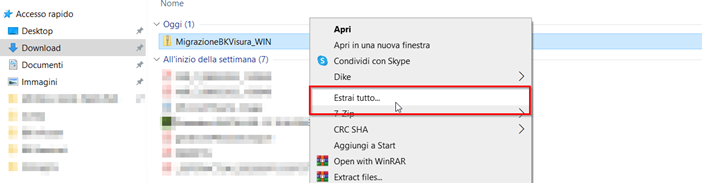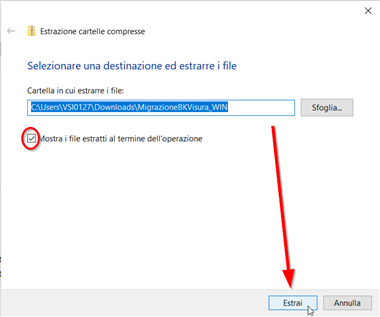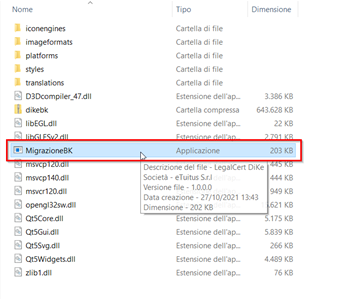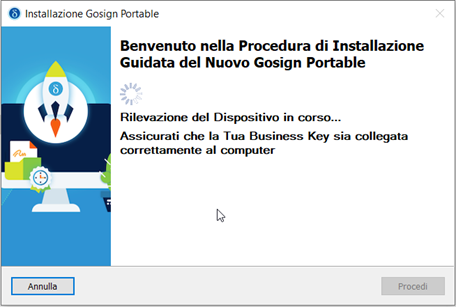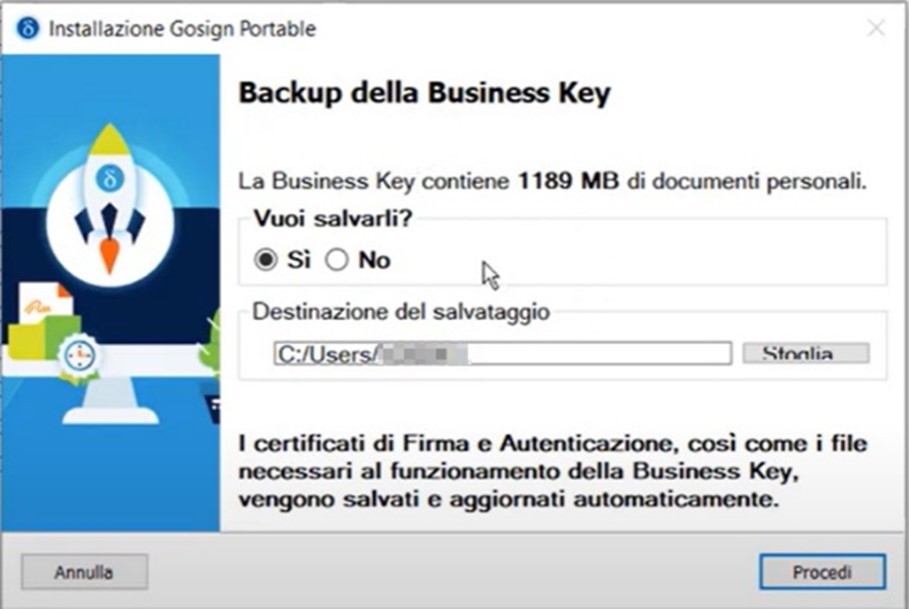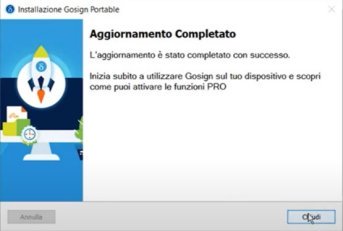Per poter sostituire il software all’interno del dispositivo di Firma Digitale sarà necessario eseguire la procedura sottostante.
Qualora nella BusinessKey ci siano file personali, è consigliato salvarli in una cartella del proprio Computer.
La Firma Digitale dovrà essere lasciata inserita all’interno della porta usb per tutta la durata dell’operazione e il disco rimovibile dovrà essere rinominato obbligatoriamente in BUSINESSKEY.
1. Scaricare il Software cliccando qui .
2. Salvare il file all’interno del PC secondo la modalità del browser di navigazione utilizzato. Andare nella cartella “Download” del proprio PC e trovare il file denominato “MigrazioneBKVisura_WIN”.
3. Fare click sul file con il tasto destro del Mouse e cliccare sulla voce “Estrai tutto…”.
4. Il sistema aprirà una schermata in cui chiederà la posizione dove estrarre i file, che si potrà lasciare invariata; quindi, selezionare la voce “Mostra i file estratti al termine dell’operazione”, cliccare sulla voce “Estrai” ed attendere il completamento dell’operazione.
5. Aprire la cartella appena estratta denominata “migrazioneBK” ed avviare il file eseguibile denominato “MigrazioneBK.exe”.
6. Il software eseguirà il controllo sul dispositivo di firma correttamente inserito e/o leggibile; In caso di esito positivo comparirà la voce “La Business Key è stata rilevata”; quindi cliccare quindi sul tasto “Procedi”.
7. Il sistema indicherà di salvare eventuali documenti personali inseriti all’interno della BusinessKey; se già precedentemente salvati o non presenti, si può cliccare su NO e procedere.
8. Attendere il completamento dell’operazione. Una volta installato il nuovo software nella BusinessKey, cliccando su “Procedi” comparirà il messaggio di “Aggiornamento Completato”. Si potrà chiudere la finestra e verificare all’interno della Business Key che sia installato il nuovo software.
Posted in: Business Key, Utilizzo Business Key, Utilizzo Business Key su Sistema Operativo Windows